O14 Valgmuligheder
O14 Valgmuligheder
Under Valgmuligheder findes en række standard opsætninger, som har indflydelse på funktionerne i de forskellige moduler. Skærmbillederne findes under Opsætning -> Valgmuligheder (klassisk menu: Opsætning -> Valgmuligheder):
OBS: for fanen sag henvises til minivejledningen O19 Sag valgmuligheder.
Finans:

Oprettelse af ny konto: I øverste del vælges, om systemet ved oprettelse af en ny konto skal foreslå kontonummer. Hvis denne markering vælges, skal man efterfølgende vælge en nummerserie. Se minivejledning O10, for oprettelse af disse. Markeres i stedet feltet 'Ingen autonummerering ved oprettelse' kan du selv bestemme kontonummeret.
Konto for omsætning i alt: Vælg din Sumkonto for omsætning i alt. Bruges på balance udskrifter, hvor der er valgt "Med oms.Pct". Dette bevirker, at du vil kunne se hvor stor en del af dine omkostningstyper udgør af omsætningen i alt.
Årsregnskab: Her skal du angive den konto, som årets resultat skal overføres til ved årsafslutning.
Moms: Her vælges dine afgiftkonti. Disse benyttes ved udskrivning af momsangivelsen.
Advarsel ved overskredet afleveringsfrist for momsangivelse: Skal systemet advare ved overskridelse af afleveringsfrist for Momsangivelse.
Spærring for postering på samlekonti: Her afmærkes om man ønsker spærring for postering direkte på Samlekonto via Finanskladden. Samlekontiene er valgt på kunde- eller leverandørgrupperne. Markeres feltet sikres det, at dine samlekonti altid stemmer overens med saldiene på dine debitorer og kreditorer.
Gennemtving vedhæftning af E-bilag:
Sæt flueben i "Advarsel, hvis der mangler vedhæftet bilag på finanspostering".
Derefter vil man få en advarsel, hvis man glemmer at vedhæfte et bilag på en postering i finanskladden.
Debitorer:
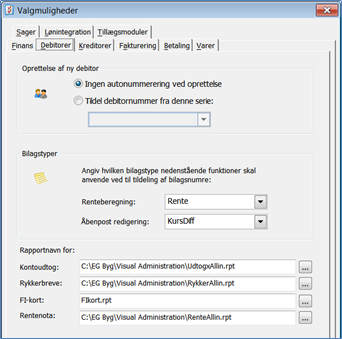
Oprettelse af ny debitor: I øverste del vælges, om systemet ved oprettelse af en ny debitor skal foreslå debitornummer. Hvis denne markering vælges, skal man efterfølgende vælge en nummerserie. Se minivejledning O10, for oprettelse af disse. Markeres i stedet feltet 'Ingen autonummerering ved oprettelse' kan du selv bestemme debitornummeret.
Bilagstyper: Her er valgt hvilke bilagstyper systemet skal benytte ved bogføring af renter, samt åbenpost udligning. Disse felter må kun ændres ifølge aftale med EG.
Rapportnavn: Her vælges hvilke rapporter der skal benyttes ved udskrivning af kontoudtog, rentenota samt rykkerskrivelse. Se minivejledning O06,Valg af rapporter for yderligere hjælp til dette.
Kreditor:
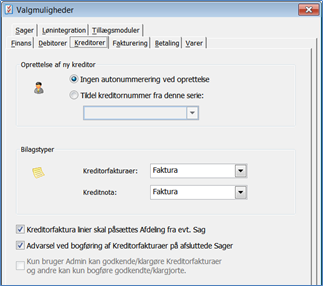
Oprettelse af ny kreditor: I øverste del vælges, om systemet ved oprettelse af en ny kreditor skal foreslå kreditornummer. Hvis denne markering vælges, skal man efterfølgende vælge en nummerserie. Se minivejledning O10, for oprettelse af disse. Markeres i stedet feltet 'Ingen autonummerering ved oprettelse' kan du selv bestemme kreditornummeret.
Bilagstyper: Her er valgt hvilke bilagstyper systemet skal benytte ved bogføring af kreditorfakturaer samt kreditnotaer. Disse felter må kun ændres ifølge aftale med EG.
Kreditorfaktura linjer skal påsættes afdeling fra evt. sag: Hvis du benytter bogføring på afdelinger, skal du markere dette felt, hvis du ønsker på dine kreditorfakturaer, at afdeling skal hentes fra sager, hvis der er sat afdelingskode på sagen.
Advarsel ved bogføring af kreditorfakturaer på afsluttede sager: Markeres dette felt, vil du få en advarsel hvis du vælger en afsluttet sag. Du vil her blive spurgt om du vil genåbne sagen, eller om du vil fortsætte med bogføring på den afsluttede sag.
Kun bruger Admin kan godkende/klargøre kreditorfakturaer…: Dette felt kan kun ændres hvis man er bruger Admin. Markeres feltet, er det kun bruger Admin der kan godkende fakturaer til bogføring. Alle brugere kan stadig bogføre de godkendte fakturaer.
Fakturering:
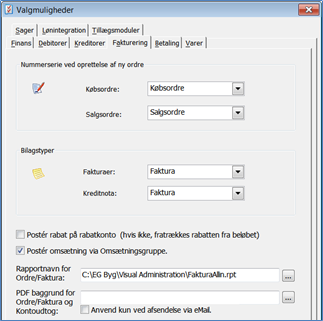
Nummerserie ved oprettelse af ny ordre: Vælg hvilke nummerserier der skal benyttes når der oprettes ny kreditorfaktura/debitorfaktura.
Bilagstyper: Her er valgt hvilke bilagstyper systemet skal benytte, ved bogføring af debitorfakturaer samt kreditnotaer. Disse felter må kun ændres ifølge aftale med EG.
Poster rabat på rabatkonto…: Markeres dette felt, vil evt. rabat på debitorfakturaer blive bogført på en særskilt rabatkonto. I modsat fald fratrækkes rabatten på omsætningskontoen.
Poster omsætning via Omsætningsgruppe: Markeres dette felt, hentes omsætningskontoen fra omsætningsgruppen fra fakturaen/fakturalinjen. I modsat fald hentes omsætningskontoen primært fra varegruppen.
Rapportnavn for faktura: Her vælges hvilke rapporter der skal benyttes ved udskrivning af faktura / Overslag / Tilbud. Se minivejledning O06, valg af rapporter for yderligere hjælp til dette.
PDF baggrund for faktura: Her vælges den PDF fil, der skal benyttes som baggrund ved udskrivning / mail af fakturaer, tilbud, overslag og kontoudtog. PDF-filen kan indeholde firmalogo, firmaadresse m.m.
Anvend kun ved afsendelse af mail: Marker dette felt, hvis PDF-baggrund kun skal benyttes når faktura sendes via mail. Bruges, hvis udskrivning af fakturaer på printer foretages på fortrykt brevpapir.
Betaling:
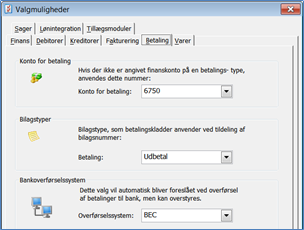
Konto for betaling: Benyttes hvis man anvender betalingskladden til overførsel af betalingsfil til banken. Vælg finanskontoen for den bankkonto, betalingerne skal bogføres på. Anvendes kun af systemet, såfremt der ikke er angivet nogen finanskonto på den valgte betalingstype.
Bilagstyper: Her er valgt hvilken bilagstyper systemet skal benytte ved bogføring af betalinger.
Bankoverførselssystem: Her vælges hvilket bankoverførsels system, din bank benytter, for korrekt dannelse af betalingsfil. Er du i tvivl kan du spørge din bank til råds.
Varer:
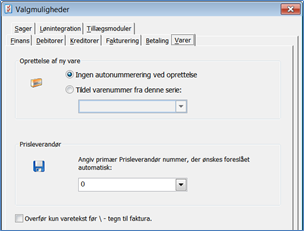
Oprettelse af ny vare: I øverste del vælges, om systemet ved oprettelse af en ny vare skal foreslå varenr. Hvis denne markering vælges, skal man efterfølgende vælge en nummerserie. Se minivejledning O10 for oprettelse af disse. Markeres feltet Ingen autonummerering ved oprettelse, kan du selv bestemme varenr.
Prisleverandør: Hvis du indlæser prisfil fra flere leverandører, og disse benytter samme varenummer, skal du her vælge, fra hvilken leverandør salgsprisen skal hentes ved fakturering.
Overfør kun varetekst før \ - tegn…: Benyttes ved indlæsning af prisfil, hvor leverandøren adskiller tekst 1 og tekst 2 med tegnet \. Markeres feltet, indlæses kun Tekst 1 fra leverandøren. Benyttes især ved indlæsning af priser fra malergrossister.
Lønintegration:
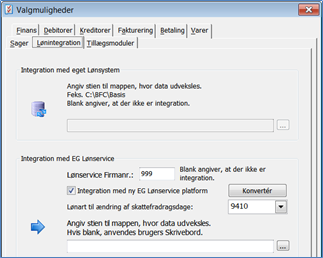
Integration med egen Lønsystem: Udfyldes kun hvis ikke man anvender integration til EG Lønservice
Integration med EG Lønservice: Udfyldes hvis man ønsker at kunne udlæse lønposter til EG Lønservice. Indtast dit 3-cifrede Lønservicenummer som oplyst fra EG Lønservice. Dernæst skal du udpege, hvor du ønsker lønfilen placeret.
Tillægsmoduler:
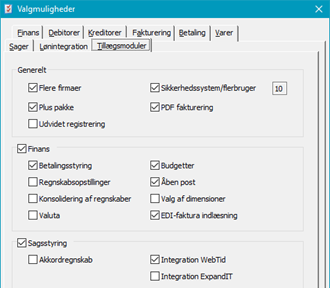
Her vælges hvilke funktioner der ønskes aktiveret i Visual Adm. Via din licens, er det automatisk styret hvilke muligheder du har adgang til.
Ønskes ekstra moduler tilkøbt, kontakt EG's Servicedesk
- Opdateret
